Lien Quan Mobileの1001以上の用語の要約

Lien Quan Mobile には、競技中に迅速かつ効果的にコミュニケーションをとるのに役立つ短い用語が多数あります。さて、連権評議会は将軍たちが理解すべき最も基本的な用語を確認します。
GameLoopは、ゲーマーがゲームのプレイ中にビデオを撮影したり、プレイ中にスクリーンショットを撮ったりすることをサポートしています。これは便利で便利な機能ですが、このAndroidエミュレータでは忘れられがちです。
多くの人は、キーボードショートカットを使用して毎回自分のコンピューターでスクリーンショットを撮る習慣がありますが、そのため、1度に1枚しか撮れないことも忘れています。同時に、キャプチャが完了したら、もう一度撮影する前に、どこかに保存するか(Photoshopなど)貼り付ける必要があります。しかし、ゲームをプレイしているときにその画像を貼り付けると、非常に多くの状況が発生し、ゲーム全体の結果に直接影響します。
したがって、Gameloop画面キャプチャボタンを使用すると、タブを切り替えることなく、ゲームをプレイしたり写真を自由に撮ったりすることができます。
ステップ1:コンピューターでGameloopエミュレーターアプリケーションを起動し、再生プロセスの写真を撮っているゲームを開きます(たとえば、PUBGモバイルゲーム)。
ステップ2:アカウントにログインすると、このサバイバルシューティングゲームのメインインターフェースに以下のようなインターフェースが表示されます。PUBG Mobileのスクリーンショットを撮るには、下の画像に示すように、スクリーンショットアイコン(プラス記号の付いた正方形)を左クリックするだけです。
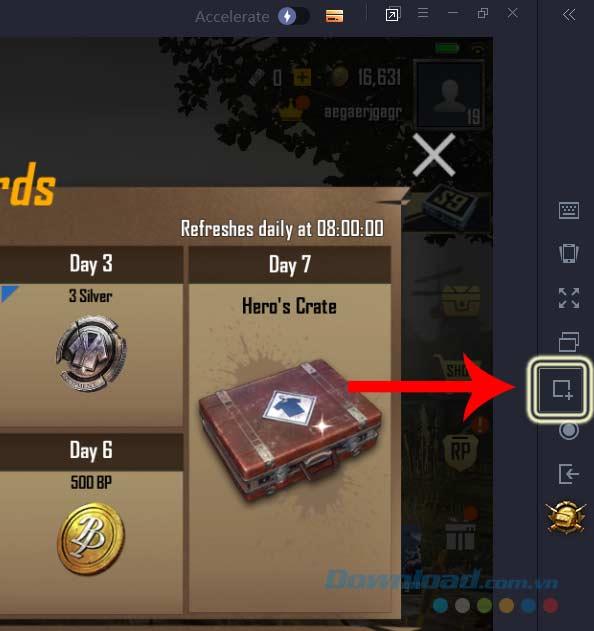
ステップ3:ゲーム画面がキャプチャされ、ミニチュア効果があることがわかります
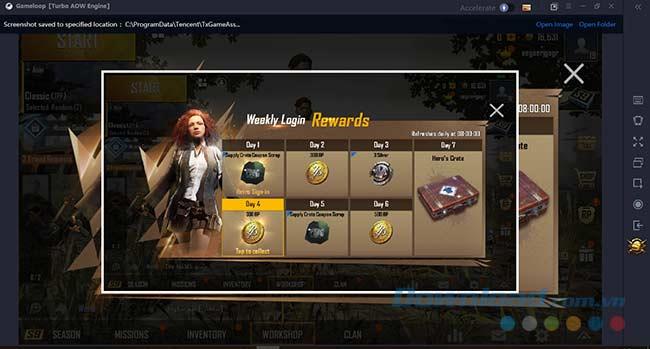
同時に、このシミュレーターの右上隅には2つのオプションも表示されます。
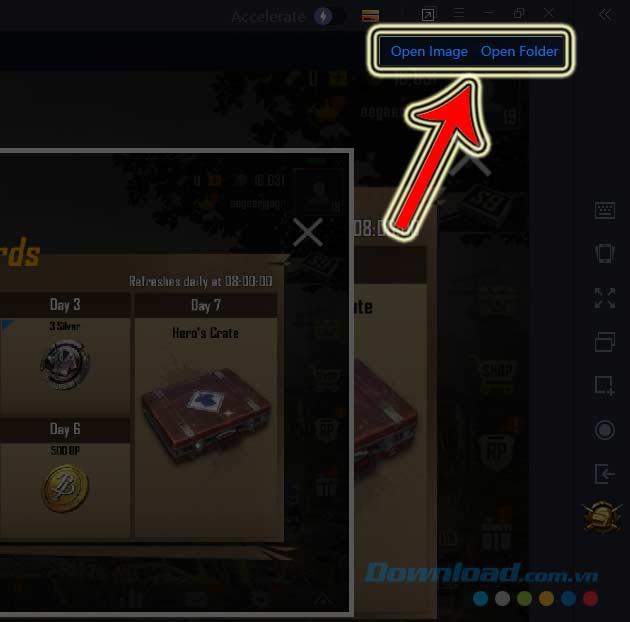
ステップ4: [ 画像を開く]を選択すると、画像はコンピューターで通常使用するデフォルトのツールで開かれます。
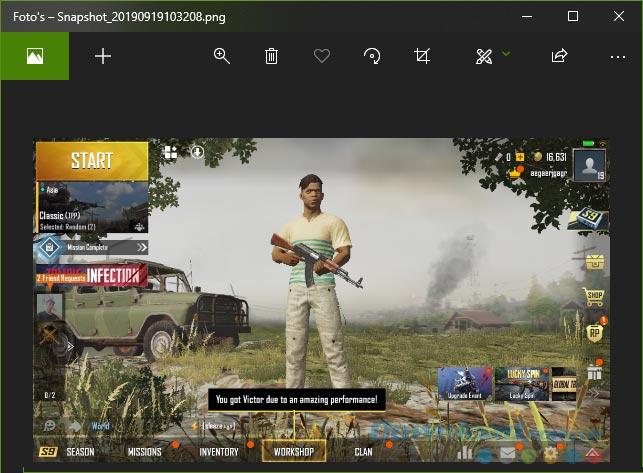
(フォルダーを開く)を含むフォルダーを開くと、すべての写真がデフォルトのパスに保存されていることがわかります。
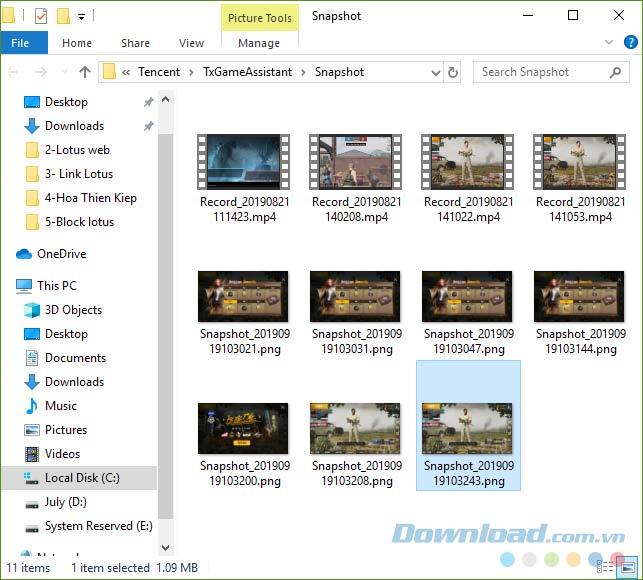
スクリーンショットを現在の場所に保存したくない場合は、ゲーム画面の右隅にある3つのダッシュアイコンを選択するか、[次の設定]を選択することで、この位置を簡単に変更できます。
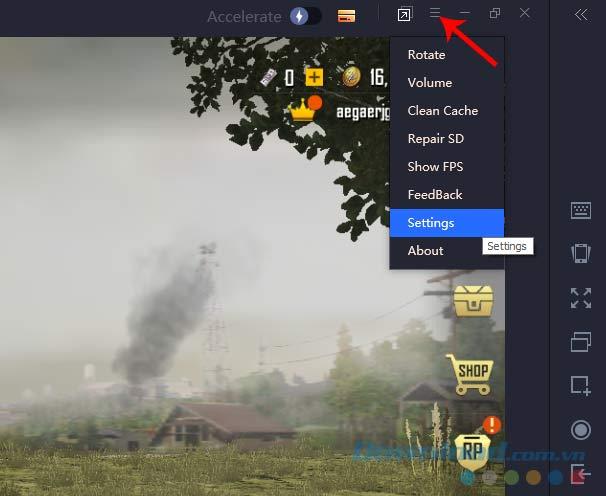
Gameloopのメインインターフェイスでも同じことができます。
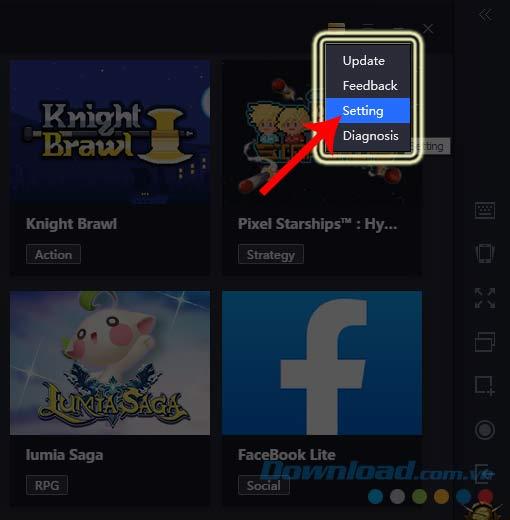
[ 設定センター]ウィンドウが表示されます。[ 参照... ]を選択します。
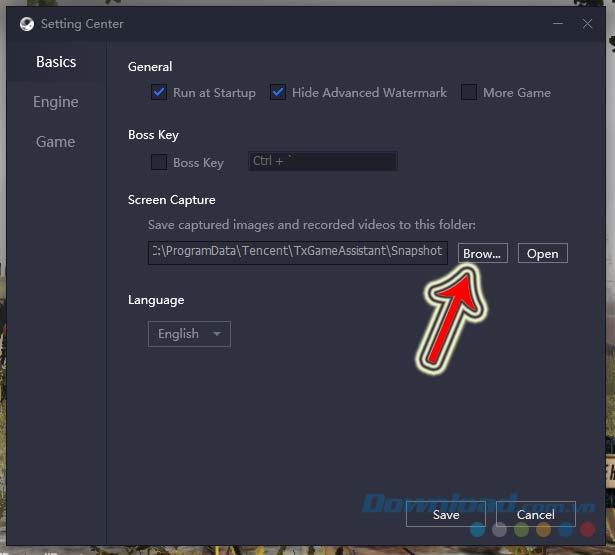
次に、もう一度選択して、新しいスクリーンショットを保存する場所を設定します。最後に、[ 保存 ]をクリックして保存します。
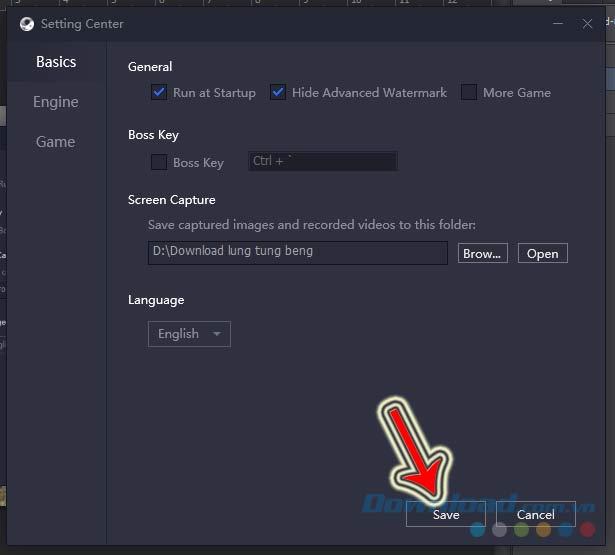
これらは、記事「GameLoopでゲーム画面をオンにする方法」でDownload.com.vnを使用してよく知られた説明でもあります。この小さなヒントがあれば、このシミュレータで簡単に写真を撮ったりゲームをプレイしたりできます。
Lien Quan Mobile には、競技中に迅速かつ効果的にコミュニケーションをとるのに役立つ短い用語が多数あります。さて、連権評議会は将軍たちが理解すべき最も基本的な用語を確認します。
Nintendo Switch Online のおかげで、NES、SNES、N64、Game Boy、Sega Genesis の何百ものクラシック ゲームを探索することがこれまでになく簡単になりました。
メモリをアップグレードする前に、このガイドの調整を試して、Windows でのゲーム データの読み込み時間を改善してください。
ゲームに適したテレビは、さまざまな要素に基づいて判断されます。最も重視されるのは画質、コントラスト、色、精度ですが、もう 1 つの要素は入力遅延です。
誰でも無料で何かをもらうのは大好きです。しかし、無料のモバイル ゲームに関しては、実際には無料ではないことは誰もが知っています。
エラー 500 は、Epic Games Store を使用する際に多くのプレイヤーが遭遇するよくあるメッセージです。
Football Manager 2024は9月12日までEpic Games Storeで無料で入手できるので、コンピューターにダウンロードできます。
ゾンビは、PC ゲームやホラー映画において常に魅力的なテーマでした。ゲーム出版社はこのテーマを活用し、ゾンビホラーのジャンルで大きな成功を収めました。
ゲーム「Tai Uong」は現在正式にリリースされており、プレイヤーはゲーム配信プラットフォーム「Steam」を通じて自分のコンピュータにダウンロードできる。
恐竜ゲーム「T-rex Run」をオフラインでもオンラインでも Chrome でプレイするには、この簡単なガイドに従うだけです。ゲームを開始すると、愛らしい T-rex 恐竜が画面に表示されます。
ゲーマーの間では、ゲームにノートパソコン、デスクトップ、コンソールのどれを使うべきかという議論が長い間続いてきました。それぞれのオプションには独自の利点がありますが、ノートパソコンでのゲームには独特の利点があります。
新しい体験を求めている場合は、ゲームに MOD を追加する前に留意すべき点がいくつかあります。
Windows でゲームをプレイしているときに FPS が低い問題が発生している場合は、次の手順に従って FPS が低い問題を修正し、高品質のゲーム体験を取り戻してください。
GOTY 2024の受賞者は誰か知りたいですか? 2024年のゲームアワード、または受賞者全員の簡単な概要を知りたい場合は、最初から最後まで読んでください。
Wi-Fi接続やデータ通信なしでも楽しめるゲームが多数あります。そのようなオフライン ゲームを探しているなら、この記事はあなたのためのものです。












